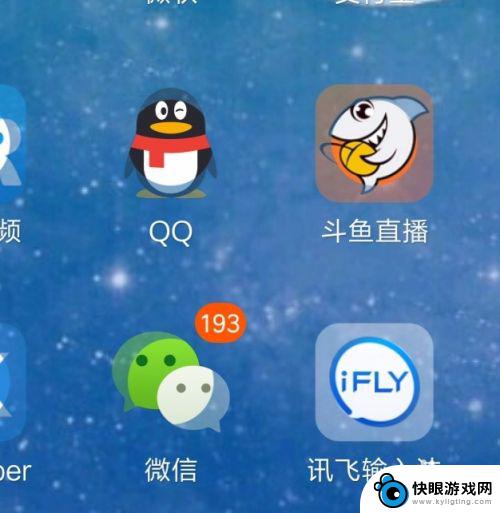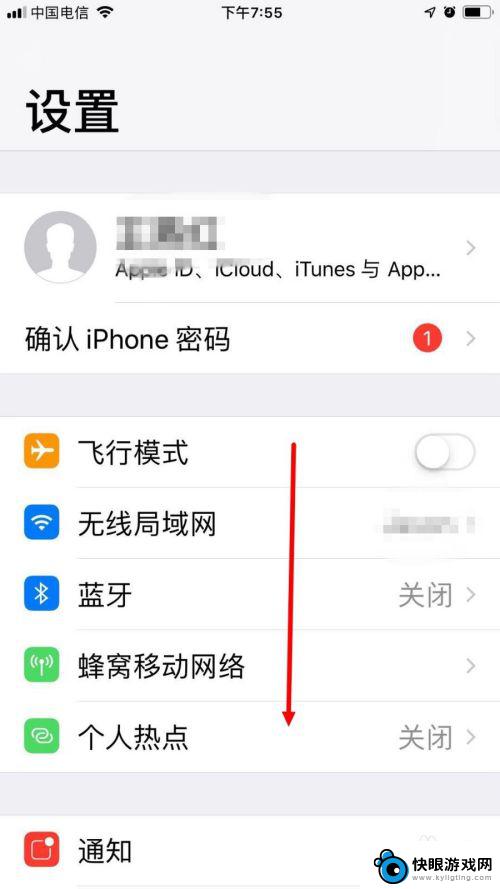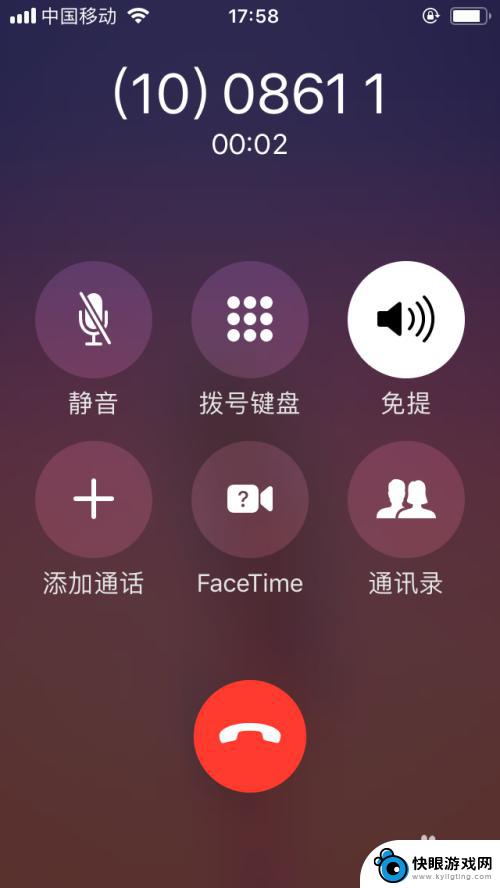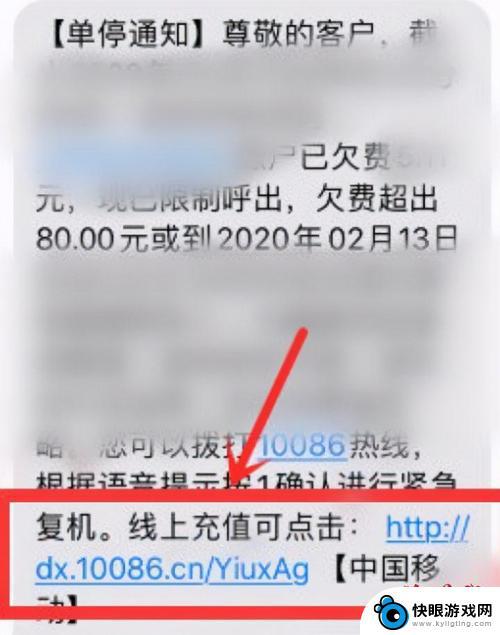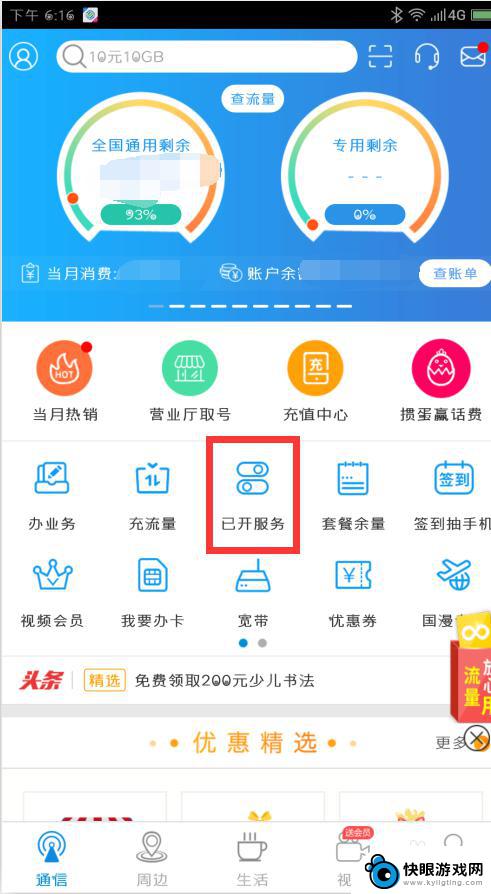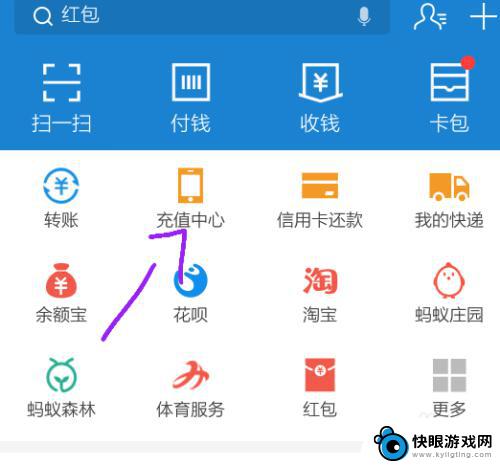苹果手机怎么查看扣费app iTunes Store 中的扣费项目如何查看
苹果手机用户在使用iTunes Store购买应用、音乐等产品时,可能会产生扣费项目,但有时候用户可能会忘记或不清楚具体扣费的内容,如何查看iTunes Store中的扣费项目呢?用户只需打开手机上的iTunes Store应用,点击个人账户信息,然后选择购买历史,即可查看具体的扣费项目和金额。通过这种简单的操作,用户可以清楚地了解自己在iTunes Store上的消费情况,避免不必要的纠纷和疑惑。
iTunes Store 中的扣费项目如何查看
一、查看购买历史记录
1.前往“设置” > “[你的姓名]” > “iTunes Store 与 App Store”。
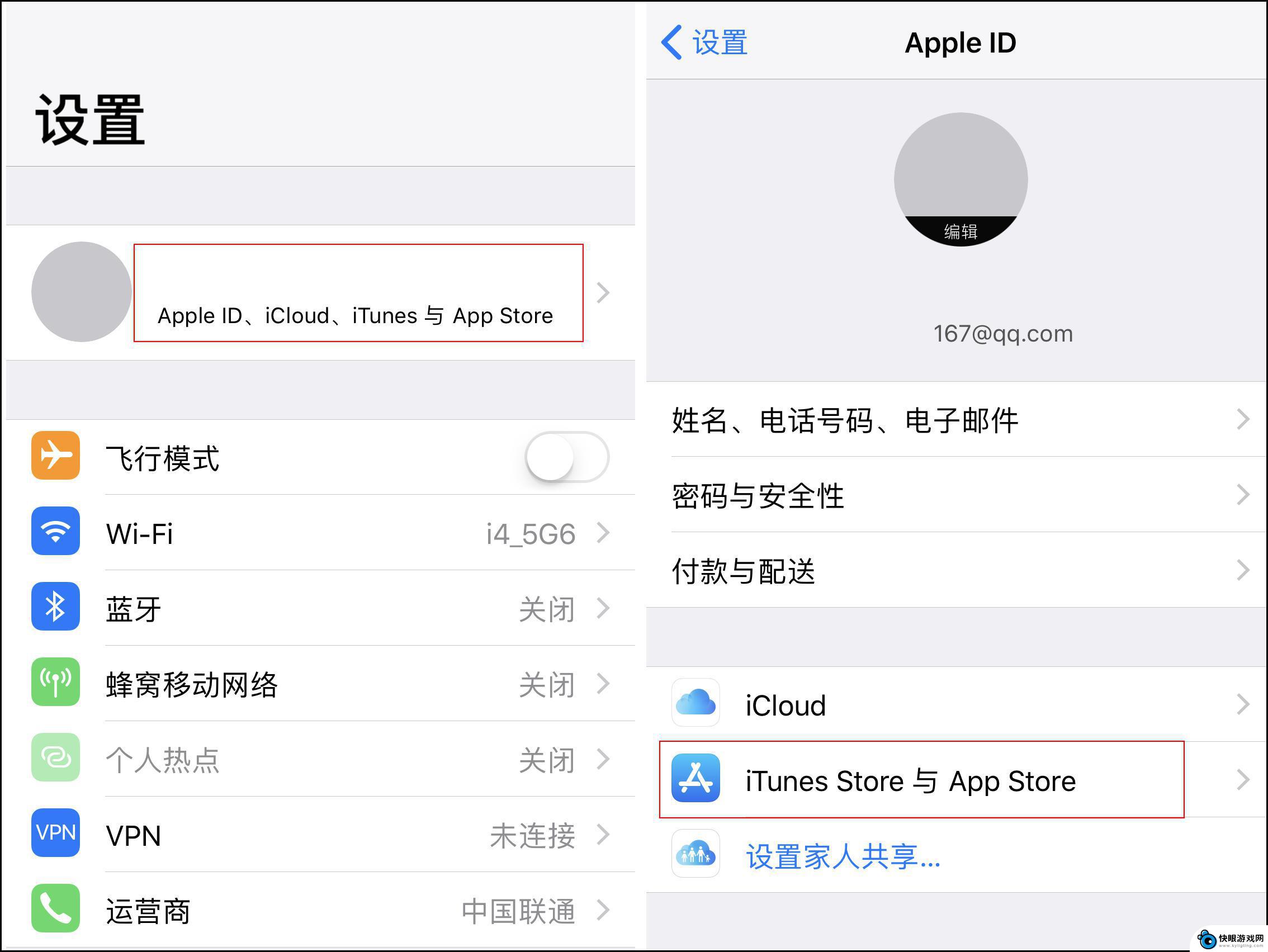
2.点击你的 Apple ID 然后选择“查看 Apple ID”。

如果启用了“家人共享”,你只能在购买历史记录中看到自己使用 Apple ID 购买的内容,无法看到其他家庭成员购买的内容。要查看其他家庭成员购买的内容,请使用相应家庭成员的 Apple ID 登录。
3.滑动至页面下方的“购买历史记录”并点击进入。默认情况下,购买历史记录中仅显示最近 90 的购买内容。要更改时间范围,请轻点屏幕顶部的“最近 90 天”,然后可以选择你想要查看的范围。

二、查看 iCloud 储存空间
1.前往 iPhone“设置”>“[你的姓名]”>“iCloud”>“管理储存空间”或“iCloud 储存空间”。
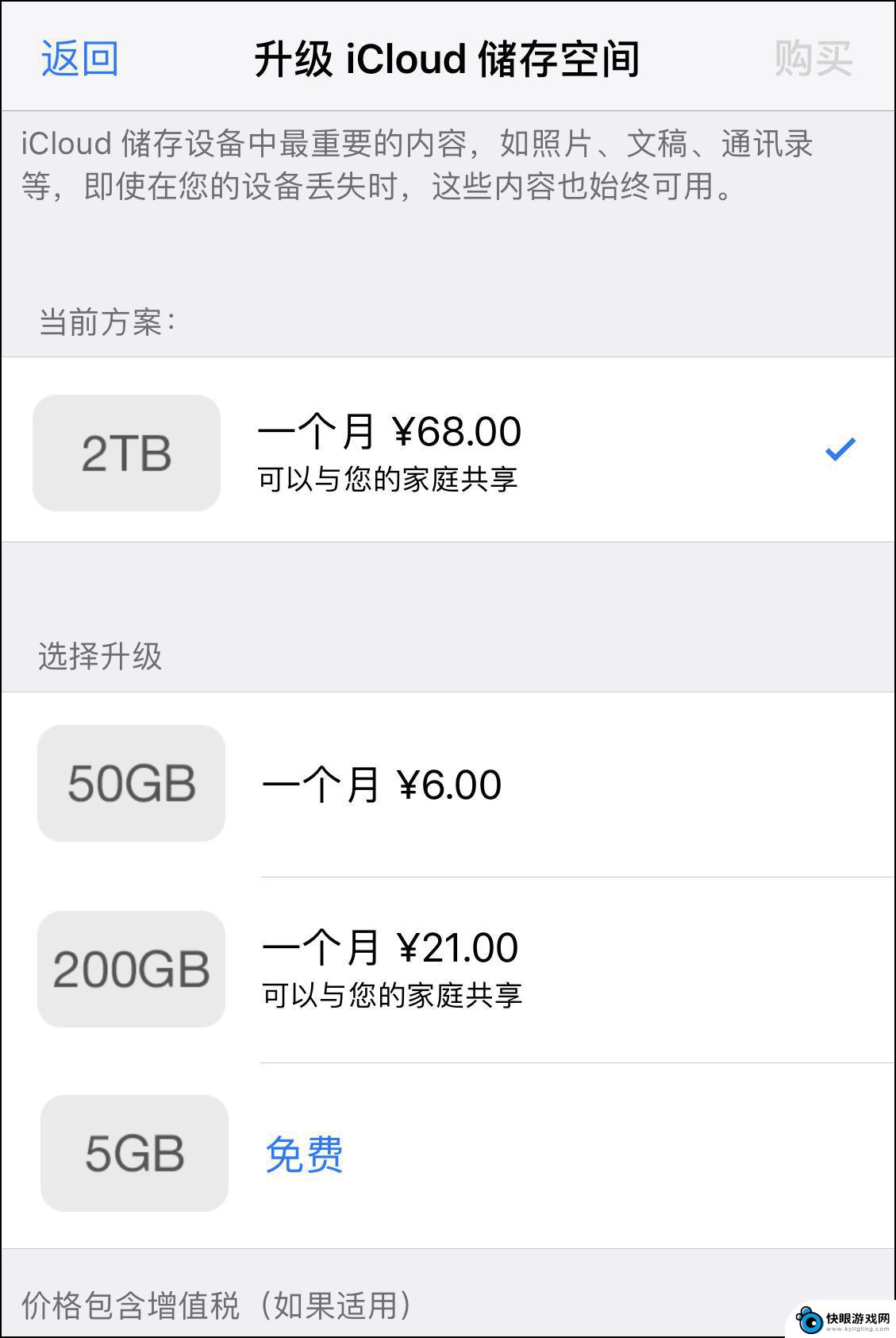
2.轻点“更改储存空间方案”,查看当前使用的空间大小;除 5GB 空间为免费试用外,50GB/200GB/2TB 方案均需付费手动开通,而且会自动续费。
三、检查你的订阅
1.前往“设置”>“[你的姓名]”>“iTunes Store 与 App Store”,然后点击顶部已经登录的 Apple ID 并选择“查看 Apple ID”。
2.往下滑动至“订阅”进入后就可以看到你订阅的付费内容。
如果在订阅列表中没有找到某个已付费的内容,那它可能是通过 Apple 之外的渠道收费的,请直接联系 Apple 支持。
3.选取订阅产品和服务,或点击“取消订阅”就可以取消你的订阅。如果取消,该订阅内容将在当前账单周期结束时停止。
以上就是苹果手机如何查看扣费应用程序的全部内容,还有不清楚的用户可以参考以上小编的步骤进行操作,希望能对大家有所帮助。